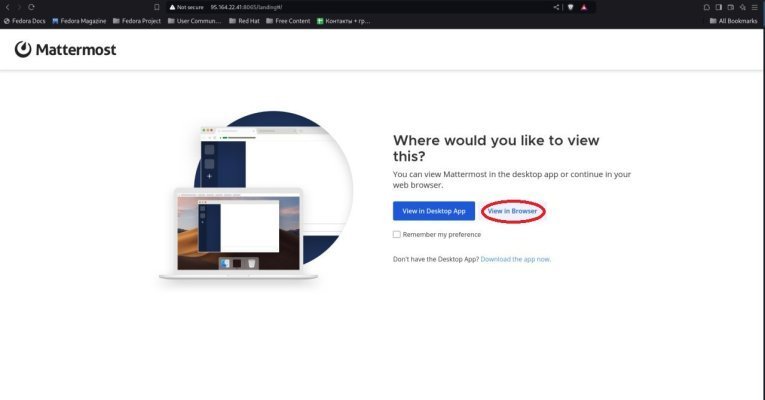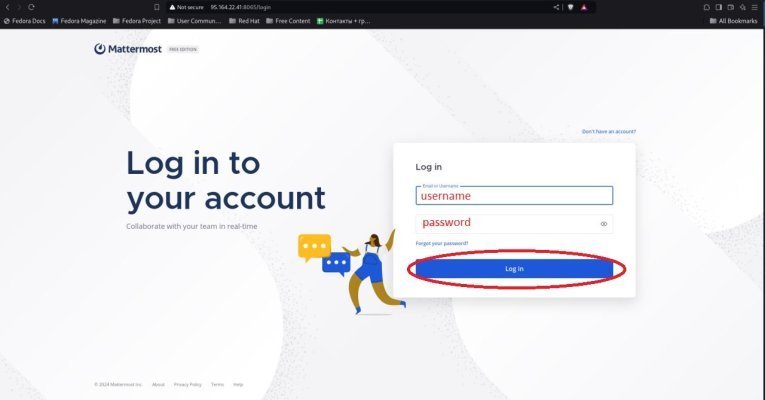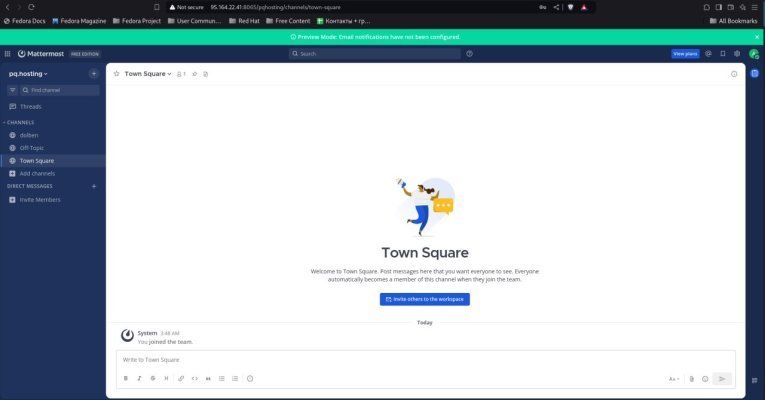Mattermost, ekipler ve kuruluşlar için dahili iletişim için tasarlanmış açık kaynaklı bir kurumsal iletişim platformudur. Metin sohbetlerini, dosya paylaşımını, video görüşmelerini ve çeşitli üçüncü taraf hizmetleriyle entegrasyonu destekler. Mattermost, tam veri kontrolü ve güvenliği için kendi sunucularınıza dağıtılabilir. DevOps süreçlerini özelleştirme, otomatikleştirme ve entegre etme yeteneği ile Slack gibi çözümlere bir alternatiftir.
Gereksinimler
- Ubuntu 24.04 yüklü sanal sunucu (VPS).
- Kök ayrıcalıkları veya sudo ile bir hesap.
- (İsteğe bağlı) 200'e kadar eşzamanlı kullanıcıyı desteklemek için Mattermost'tan önce bir proxy sunucusu kullanmanızı şiddetle tavsiye ederiz. 200'den az eşzamanlı kullanıcınız varsa, TLS yapılandırabilirsiniz. 200'den fazla eşzamanlı kullanıcınız varsa, trafiği yönetmek için Mattermost'un önünde NGINX gibi bir proxy sunucusuna ihtiyacınız olacaktır.
Adım 1: SSH üzerinden sunucuya giriş yapın.
İlk olarak, sunucunuza root kullanıcısı altında SSH ile bağlanmanız gerekir. IP_Address yerine sunucunuzun IP adresini ve Port_number yerine SSH port numarasını yazarak aşağıdaki komutu çalıştırın:
ssh root@IP_Address -p Port_numberUbuntu'nun doğru sürümünün kurulu olduğundan emin olmak için komutu çalıştırın:
lsb_release -aBeklenen Sonuç:
Distributor ID: Ubuntu
Description: Ubuntu 24.04 LTS
Release: 24.04
Codename: nobleAdım 2: Veritabanını kurun ve yapılandırın.
İşletim sistemini yükseltin:
apt update
apt upgradeŞimdi Mattermost sunucusu tarafından kullanılmak üzere bir PostgreSQL veritabanı oluşturalım. Şu komutu yazın (bu komut postgresql'i kuracaktır):
apt install postgresqlPostgreSQL'de oturum açın:
sudo -u postgres psqlBir Mattermost veritabanı oluşturun:
CREATE DATABASE mattermost;mmuser kullanıcısını oluşturun ( mmuser-password yerine daha güvenli bir şifre kullanın):
CREATE USER mmuser WITH PASSWORD 'mmuser-password';mmuser kullanıcı izinlerini verin:
GRANT ALL PRIVILEGES ON DATABASE mattermost to mmuser;
GRANT ALL ON DATABASE mattermost TO mmuser;
ALTER DATABASE mattermost OWNER TO mmuser;
GRANT USAGE, CREATE ON SCHEMA PUBLIC TO mmuser;PostgreSQL'den çıkış yapın
qMattermost sunucusunun PostgreSQL veritabanına erişimini sağlayan pg_hba.conf dosyasında değişiklikler yapın.
Dosyayı açın:
nano /etc/postgresql/16/main/pg_hba.confSatırları bulun:
local all all peer
host all all 127.0.0.1/32 scram-sha-256
host all all ::1/128 scram-sha-256ile değiştirin:
local all all trust
host all all 127.0.0.1/32 trust
host all all ::1/128 trustDeğişiklikleri kaydedin, dosyayı kapatın ve PostgreSQL yapılandırmasını güncelleyin:
systemctl reload postgresqlVeritabanına mmuser kullanıcısından bağlanabildiğimizi kontrol edin:
psql --dbname=mattermost --username=mmuser --passwordmmuser-password yerine oluşturduğumuz şifreyi girin
Eğer her şeyi doğru yaptıysak - PostgreSQL konsolu görünecektir.
Çıkış yapın:
qAdım 3: Mattermost sunucusunu indirin ve kurun.
Mattermost sunucusunun en son sürümünü indirin:
wget https://releases.mattermost.com/10.0.1/mattermost-10.0.1-linux-amd64.tar.gzUnzip:
tar -xvzf mattermost*.gzopt dizinine aktarın:
mv mattermost /optVarsayılan olarak, Mattermost sunucusu /opt/mattermost/data dizinini kullanır
Oluşturun:
mkdir /opt/mattermost/dataŞimdi bir grup ve kullanıcı mattermost oluşturun:
useradd --system --user-group mattermostİzinleri verin:
chown -R mattermost:mattermost /opt/mattermost
chmod -R g+w /opt/mattermostAdım 4: Bir sistem servisi oluşturun.
Mattermost sunucusunu yönetmek için bir sistem servisi oluşturalım.
Bir servis dosyası oluşturmak için düzenleyiciyi açın:
nano /lib/systemd/system/mattermost.serviceAçılan, boş dosya - aşağıdaki içeriklerle doldurun:
[Unit]
Description=Mattermost
After=network.target
After=postgresql.service
BindsTo=postgresql.service
[Service]
Type=notify
ExecStart=/opt/mattermost/bin/mattermost
TimeoutStartSec=3600
KillMode=mixed
Restart=always
RestartSec=10
WorkingDirectory=/opt/mattermost
User=mattermost
Group=mattermost
LimitNOFILE=49152
[Install]
WantedBy=multi-user.targetsystemd yapılandırmasını güncelleyin:
systemctl daemon-reloadMattermost sunucusunu çalıştırmadan önce, onu yapılandırmalısınız.
Yapılandırma dosyasının yedek bir kopyasını oluşturun:
cp /opt/mattermost/config/config.json /opt/mattermost/config/config.defaults.jsonMattermost sunucu yapılandırma dosyasını bir metin düzenleyicide açın:
nano /opt/mattermost/config/config.jsonDeğişiklikleri yapmamız gerekiyor.
Bul:
"DataSource": "postgres://mmuser:@localhost/mattermost_test?sslmode=disableu0026connect_timeout=10u0026binary_parameters=yes"İle değiştirin:
"DataSource to "postgres://mmuser: <mmuser-password>@<host-name-or-IP>:5432/<mattermost>?sslmode=disable&connect_timeout=10"Nerede.
<mmuser-password> - PostgreSQL için mmuser şifresi.
<host-name-or-IP> - Sunucunun IP adresi veya ana bilgisayar adı.
<mattermost> - PostgreSQL veritabanı.
Dosyayı kaydedin ve düzenleyiciden çıkın.
Hizmeti sistem başlangıcında çalışacak şekilde etkinleştirin ve şimdi başlatın:
systemctl enable --now mattermostSunucu durumunu kontrol etmek için komutu kullanın:
systemctl status mattermostAdım 5: Mattermost sunucusuna bağlanın.
Tarayıcınızda <sunucunuzun IP adresini veya ana bilgisayar adını> açın : 8065
Açılan sayfadaki talimatları izleyin.
Sonuç
Mattermost sunucusu artık Ubuntu 24.04 sunucunuzda kurulu ve çalışıyor.